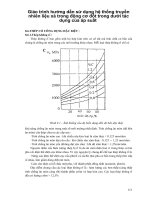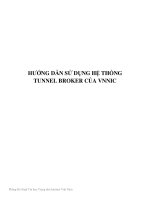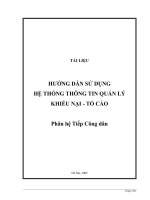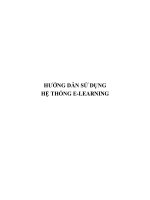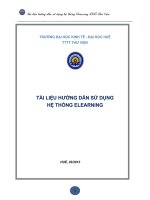HƯỚNG DẪN SỬ DỤNG HỆ THỐNG CÔNG BỐ THÔNG TIN CỦA ỦY BAN CHỨNG KHOÁN NHÀ NƯỚC (IDS PLUS) Dành cho các công ty đại chúng
Bạn đang xem bản rút gọn của tài liệu. Xem và tải ngay bản đầy đủ của tài liệu tại đây (3.57 MB, 43 trang )
HƯỚNG DẪN SỬ DỤNG
HỆ THỐNG CÔNG BỐ THÔNG TIN
CỦA ỦY BAN CHỨNG KHOÁN NHÀ NƯỚC
(IDS PLUS)
Dành cho các công ty đại chúng
Hà Nội, 2016
Hướng dẫn sử dụng hệ thống công bố thông tin IDS Plus của UBCKNN
Trang 0/45
MỤC LỤC
LỜI NÓI ĐẦU.............................................................................................................................4
THÔNG TIN HỖ TRỢ.................................................................................................................5
I. CHI TIẾT CÁC CHỨC NĂNG...............................................................................................6
1
Yêu cầu kỹ thuật................................................................................................................6
2
Đăng nhập..........................................................................................................................6
3.
4.
2.1
Đăng nhập hệ thống.................................................................................................6
2.2
Thay đổi thông tin cá nhân......................................................................................7
Các chức năng dùng chung..............................................................................................7
3.1
Sửa bản ghi..............................................................................................................8
3.2
Xem thông tin bản ghi.............................................................................................8
3.3
Xóa bản ghi.............................................................................................................8
3.4
Tìm kiếm bản ghi....................................................................................................8
Trang chủ............................................................................................................................9
4.1
5.
6.
7.
Dành cho Đơn vị báo cáo........................................................................................9
Quản lý báo cáo...............................................................................................................11
5.1
Quản lý báo cáo.....................................................................................................11
5.2
Gửi báo cáo............................................................................................................12
Quản lý công ty................................................................................................................18
6.1
Hồ sơ công ty.........................................................................................................19
6.2
Danh sách cổ đông................................................................................................21
6.3
Quản lý chứng thư số............................................................................................23
Trang công bố thông tin.................................................................................................24
7.1
Thông tin công bố..................................................................................................24
7.2
Tìm kiếm công ty đại chúng..................................................................................25
7.3
Thông tin từ UBCKNN.........................................................................................25
7.4
Tổ chức kiểm toán chấp thuận...............................................................................25
II. HƯỚNG DẪN CÀI ĐẶT VÀ SỬ SỤNG CHỮ KÝ SỐ....................................................27
1
Yêu cầu kỹ thuật cho sử dụng chữ ký số trực tiếp.....................................................27
2
Cài đặt Java.....................................................................................................................27
3
Cấu hình bảo mật trong Java........................................................................................27
4
Sử dụng CKS ký offline cho báo cáo............................................................................28
Hướng dẫn sử dụng hệ thống công bố thông tin IDS Plus của UBCKNN
Trang 1/45
5
Sử dụng CKS Đối với trình duyệt Internet Explorer (IE)........................................32
6
Sử dụng CKS đối với trình duyệt Chrome..................................................................34
7
Sử dụng CKS đối với trình duyệt Firefox....................................................................35
PHỤ LỤC: DANH SÁCH BIỂU MẪU BÁO CÁO................................................................37
1
Công bố thông tin định kỳ, bất thường và các thông tin khác.................................37
2
Công bố thông tin về chào bán, phát hành chứng khoán...............................................39
THUẬT NGỮ VÀ VIẾT TẮT
STT
1.
2.
3.
4.
Thuật ngữ/Viết tắt
Mục đích
NSD
Người sử dụng
HDSD
Hướng dẫn sử dụng
UBCKNN
Ủy ban Chứng khoán Nhà nước
CNTT
Công nghệ thông tin
Hướng dẫn sử dụng hệ thống công bố thông tin IDS Plus của UBCKNN
Trang 2/45
LỜI NÓI ĐẦU
Công khai thông tin là một trong những nguyên tắc cơ bản trong hoạt
động của thị trường chứng khoán (TTCK). Hoạt động công bố thông tin có ý
nghĩa quan trọng trong việc đảm bảo duy trì một thị trường vận hành ổn định, có
trật tự, thống nhất và công khai, đảm bảo quyền lợi cho mọi đối tượng tham gia
trên TTCK. Công bố thông tin phải đầy đủ, chính xác và kịp thời theo quy định
của pháp luật và việc công bố thông tin phải do người đại diện theo pháp luật
của công ty hoặc người được ủy quyền công bố thông tin thực hiện. Người đại
diện theo pháp luật của công ty phải chịu trách nhiệm về nội dung thông tin do
người được ủy quyền công bố thông tin công bố.
Theo đó, Bộ Tài Chính đã ban hành Thông tư 155/2015/TT-BTC ngày 06
tháng 10 năm 2015 thay thế Thông tư 52/2012/TT-BTC hướng dẫn về việc công
bố thông tin trên thị trường chứng khoán. Nhằm hỗ trợ các công ty đại chúng
(CTĐC) gửi báo cáo, công bố thông tin một cách nhanh chóng và thuận tiện, Ủy
ban Chứng khoán Nhà nước (UBCKNN) đã xây dựng, nâng cấp Hệ thống công
bố thống tin điện tử (IDS Plus trước đây là IDS Client). Các CTĐC sử dụng tài
khoản được cấp, cập nhật hồ sơ công ty, gửi báo cáo và công bố thông tin định
kỳ, bất thường hoặc theo yêu cầu bằng hình thức điện tử qua hệ thống IDS Plus
cho UBCKNN thông qua mạng Internet.
Tài liệu này hướng dẫn một cách toàn diện cho người sử dụng phía công
ty đại chúng về hướng dẫn sử dụng các chức năng của Hệ thống công bố thông
tin IDS Plus của UBCKNN.
ỦY BAN CHỨNG KHOÁN NHÀ NƯỚC
Hướng dẫn sử dụng hệ thống công bố thông tin IDS Plus của UBCKNN
Trang 3/45
THÔNG TIN HỖ TRỢ
Thông tin hỗ trợ sử dụng Hệ thống công bố thông tin IDS Plus của Ủy ban
Chứng khoán Nhà nước như sau:
Hướng dẫn sử dụng trên website: ids.ssc.gov.vn
Hỗ trợ trực tiếp: Các đơn vị, tổ chức hoặc người sử dụng hệ thống IDS
Plus có thể gửi yêu cầu hỗ trợ đến các đơn vị sau:
- Cục Công nghệ Thông tin: Điện thoại: 04.3935.0177 hoặc 04.3926.2545
hoặc 04.3934.0750 (máy lẻ 630 hoặc 629); hoặc qua địa chỉ email:
; hoặc gặp trực tiếp bộ phận hỗ trợ kỹ thuật tại Cục Công
nghệ Thông tin, phòng 605, tầng 6, Trụ sở UBCKNN, 234 Lương Thế Vinh,
Trung Văn, Nam Từ Liêm, Hà Nội;
- Vụ Giám sát công ty đại chúng - Ủy ban Chứng khoán Nhà nước, tầng 5,
tòa nhà D, 234 Lương Thế Vinh, Trung Văn, Nam Từ Liêm, Hà Nội. Điện thoại:
04.3934.0750 máy lẻ 503 hoặc qua địa chỉ email: ;
- Vụ Quản lý chào bán chứng khoán - Ủy ban Chứng khoán Nhà nước, tầng
6, tòa nhà D, 234 Lương Thế Vinh, Trung Văn, Nam Từ Liêm, Hà Nội. Điện
thoại: 04.3934.0750 máy lẻ 609
hoặc qua địa chỉ email:
Hướng dẫn sử dụng hệ thống công bố thông tin IDS Plus của UBCKNN
Trang 4/45
I. CHI TIẾT CÁC CHỨC NĂNG
1 Yêu cầu kỹ thuật
- Máy tính sử dụng để gửi báo cáo và công bố thông tin:
+ Yêu cầu cài đặt trình duyệt:
o Firefox
hoặc Chrome
hoặc Internet Explorer
.
+ Máy tính phải được kết nối internet.
- Thiết bị lưu chứng thư số công cộng (Token) do nhà cung cấp dịch vụ chứng thư số công
cộng cấp.
2 Đăng nhập
2.1 Đăng nhập hệ thống
CTĐC sử dụng tài khoản truy cập IDS đã được cấp để đăng nhập hệ thống IDS Plus.
Để thao tác với các chức năng của chương trình, người dùng cần thực hiện theo các
bước như sau:
-
Bước 1: Truy cập vào trình duyệt
-
Bước 2: Trên thanh Address của trình duyệt gõ địa chỉ: www.ids.ssc.gov.vn
-
Bước 3: Tại giao diện đăng nhập hệ thống, nhập Tên đăng nhập và Mật khẩu để
đăng nhập vào phần mềm.
-
Bước 4: Kích Đăng nhập.
Hướng dẫn sử dụng hệ thống công bố thông tin IDS Plus của UBCKNN
Trang 5/45
-
Bước 5: Chương trình hiển thị màn hình làm việc tương ứng với vai trò của tài
khoản đăng nhập.
2.2 Thay đổi thông tin cá nhân
Người dùng sau khi đăng nhập chương trình có thể thực hiện thay đổi mật khẩu cá
nhân.
Để Thay đổi thông tin cá nhân người dùng thực hiện như sau:
-
Bước 1: Nhấn chuột vào tên hiển thị của người dùng đang đăng nhập. Giao diện
màn hình Thay đổi thông tin cá nhân hiển thị.
-
Bước 2: Giao diện màn hình Thay đổi thông tin cá nhân hiển thị. Người dùng
chỉnh sửa lại thông tin theo mong muốn. Riêng trường Tên đăng nhập, Đơn vị
người dùng không được phép chỉnh sửa.
-
Bước 3: Khi muốn thay đổi mật khẩu, người dùng tích chọn vào nút Thay đổi
mật khẩu, giao diện đổi mật khẩu hiển thị, tại đây người dùng nhập lại mật khẩu
mới:
-
Bước 4: Nhập thông tin mật khẩu và kích Cập nhật để hoàn thành việc thay đổi
mật khẩu.
Phần II
Các chức năng dùng chung
Với các chức năng trên hệ thống IDS như Danh mục, Hệ thống, Hồ sơ công ty đại
chúng… sau khi thêm mới thành công một nội dung sẽ hiển thị trên bảng danh sách. Trong đó
mỗi dòng sẽ là 1 nội dung thêm mới thành công – được gọi là 1 bản ghi, người tạo ra có thể
thực hiện các thao tác chỉnh sửa, xem, tìm kiếm lại bản ghi hoặc xóa khi không còn sử dụng.
Hướng dẫn sử dụng hệ thống công bố thông tin IDS Plus của UBCKNN
Trang 6/45
Cách thức để thực hiện các thao tác sửa/ xem/ tìm kiếm/ xóa trên từng chức năng/ từng
bản ghi thực hiện giống hệt nhau, do đó toàn bộ các bước sẽ được mô tả chung trong mục 3.
Các chức năng dùng chung này.
1
Sửa bản ghi
Để Sửa thông tin, người dùng cần thực hiện các bước sau:
-
Bước 1: Trên danh sách chọn bản ghi muốn sửa thông tin. Kích biểu tượng
Chương trình sẽ hiển thị các nội dung của bản ghi như khi thêm mới.
-
Bước 2: Cập nhật lại các nội dung bản ghi cho phù hợp.
-
Bước 3: Kích Cập nhật
bản ghi hoặc kích Đóng
2
.
để lưu lại nội dung đã được sửa đổi của
để hủy bỏ thao tác Sửa.
Xem thông tin bản ghi
Để Xem thông tin bản ghi đã biên tập, người dùng cần thực hiện theo các bước sau:
-
Bước 1: Trên danh sách chọn bản ghi muốn xem, kích biểu tượng Xem
.
-
Bước 2: Chương trình sẽ hiển thị toàn bộ thông tin bản ghi đã nhập, chỉ cho phép
xem thông tin, không được thao tác đến nội dung.
3 Xóa bản ghi
4
Để Xóa một bản ghi, người dùng cần thực hiện theo các bước sau:
-
Bước 1: Trên danh sách, chọn một bản ghi muốn xóa, kích biểu tượng Xóa
.
-
Bước 2: Chương trình hiển thị thông báo xác nhận xóa, người dùng kích OK để
xác nhận việc xóa bản ghi hoặc kích Hủy để hủy bỏ thao tác xóa. Bản ghi sau khi
xóa sẽ không còn hiển thị trên danh sách.
Tìm kiếm bản ghi
Để Tìm kiếm một bản ghi trên danh sách, người dùng cần thực hiện các bước sau:
-
Bước 1: Trên màn hình tìm kiếm, nhập điều kiện tìm kiếm.
-
Bước 2: Có thể kết hợp tìm kiếm theo nhiều tiêu chí khác nhau.
-
Bước 3: Kích Tìm kiếm để xác nhận việc tìm kiếm bản ghi. Chương trình sẽ hiển
thị tất cả các bản ghi thỏa mãn theo tiêu chí tìm kiếm mà người dùng đã nhập.
Hướng dẫn sử dụng hệ thống công bố thông tin IDS Plus của UBCKNN
Trang 7/45
Phần III
Trang chủ
Mục đích: Chức năng cho phép cán bộ nghiệp vụ tại UBCKNN cũng như đơn vị báo
cáo xem nhanh các nội dung nhắc nhở về báo cáo cần xử lý. Việc thống kê nhanh phân
loại theo Cán bộ nghiệp vụ và Đơn vị báo cáo:
Cán bộ nghiệp vụ
1
-
Danh sách đơn vị chưa gửi báo cáo
-
Danh sách tin chờ duyệt
Đơn vị báo cáo
-
Danh sách tin chờ duyệt
-
Danh sách tin chờ công bố
-
Danh sách tin từ chối
-
Danh sách tin công bố từ UBCK
Dành cho Đơn vị báo cáo
1.1
Danh sách tin chờ duyệt
Mục đích: Chức năng cho phép đơn vị báo cáo theo dõi các tin bài đã gửi lên UBCK
mà chưa được cán bộ nghiệp vụ phê duyệt
Để thực hiện tra cứu tin bài, người dùng thực hiện các bước như sau:
1.2
-
Bước 1: Đăng nhập hệ thống với tài khoản của đơn vị báo cáo
-
Bước 2: Chọn Trang chủ
-
Bước 3: Trên màn hình Trang chủ, phần Danh sách tin chờ duyệt, nhập nội dung
tìm kiếm
-
Bước 4: Nhấn Enter, khi đó chương trình hiển thị danh sách các bản ghi thỏa mãn
tiêu chí đã nhập.
Danh sách tin đã duyệt
Mục đích: Chức năng cho phép đơn vị báo cáo theo dõi danh sách các tin bài đã được
cán bộ nghiệp vụ tại UBCKNN phê duyệt.
Hướng dẫn sử dụng hệ thống công bố thông tin IDS Plus của UBCKNN
Trang 8/45
1.3
Để thực hiện tra cứu tin bài, người dùng thực hiện các bước như sau:
-
Bước 1: Đăng nhập hệ thống với tài khoản của đơn vị báo cáo
-
Bước 2: Chọn Trang chủ
-
Bước 3: Trên màn hình Trang chủ, phần Danh sách tin đã duyệt, nhập nội dung
tìm kiếm
-
Bước 4: Nhấn Enter, khi đó chương trình hiển thị danh sách các bản ghi thỏa mãn
tiêu chí đã nhập.
Danh sách tin từ chối
Mục đích: Chức năng cho phép đơn vị báo cáo theo dõi danh sách các tin bài bị cán
bộ nghiệp vụ tại UBCKNN từ chối và yêu cầu đơn vị gửi lại.
Để thực hiện tra cứu tin bài, người dùng thực hiện các bước như sau:
-
Bước 1: Đăng nhập hệ thống với tài khoản của đơn vị báo cáo
-
Bước 2: Chọn Trang chủ
Hướng dẫn sử dụng hệ thống công bố thông tin IDS Plus của UBCKNN
Trang 9/45
1.4
-
Bước 3: Trên màn hình Trang chủ, phần Danh sách tin từ chối, nhập nội dung tìm
kiếm
-
Bước 4: Nhấn Enter, khi đó chương trình hiển thị danh sách các bản ghi thỏa mãn
tiêu chí đã nhập.
Thông báo từ UBCKNN
Mục đích: Chức năng cho phép đơn vị báo cáo theo dõi danh sách các tin tức được
UBCKNN công bố
Để thực hiện tra cứu tin bài, người dùng thực hiện các bước như sau:
Phần IV
-
Bước 1: Đăng nhập hệ thống với tài khoản của cán bộ nghiệp vụ
-
Bước 2: Chọn Trang chủ
-
Bước 3: Trên màn hình Trang chủ, phần Thông báo từ UBCKNN, nhập nội dung
tìm kiếm
-
Bước 4: Nhấn Enter, khi đó chương trình hiển thị danh sách các bản ghi thỏa mãn
tiêu chí đã nhập. Khi người dùng kích vào tiêu đề tin thì hiển thị chi tiết nội dung
tin bài
Quản lý báo cáo
1 Quản lý báo cáo
Mục đích: Chức năng cho phép người dùng theo dõi danh sách các báo cáo của đơn
vị. Chức năng còn hỗ trợ người dùng thực hiện tra cứu thông tin về các báo cáo đã gửi
cũng như tải về các file biểu mẫu báo cáo.
Để thao tác với chức năng Quản lý báo cáo, người dùng thực hiện các thao tác sau:
Hướng dẫn sử dụng hệ thống công bố thông tin IDS Plus của UBCKNN
Trang 10/45
-
Bước 1: Trên menu ngang, kích chọn chức năng Quản lý báo cáo
-
Bước 2: Để thực hiện tải biểu mẫu, người dùng kích vào biểu tượng Tải biểu
mẫu, chương trình hiển thị màn hình như sau:
-
Bước 3: Kích vào biểu tượng Tải tệp tương ứng với báo cáo để tải về 1 biểu mẫu
hoặc kích vào biểu tượng Tải tất cả biểu mẫu để tải toàn bộ biểu mẫu báo cáo của
đơn vị
-
Bước 4: Để thực hiện xem thông tin về báo cáo, người dùng thực hiện:
Kích vào cột Tên báo cáo trên danh sách để xem thông tin chi tiết về số
liệu báo cáo
Kích vào cột Trạng thái trên danh sách để xem thông tin về quá trình xử lý
báo cáo
Kích vào cột Lịch sử gửi để xem thông tin về các lần gửi báo cáo của đơn
vị
-
Để thực hiện mở màn hình Gửi báo cáo, người dùng kích vào nút Gửi báo cáo
trên màn hình Quản lý báo cáo
-
Lưu ý: Các thao tác Sửa, Tìm kiếm, Xem được thực hiện như mô tả tại Các chức
năng dùng chung.
2 Gửi báo cáo
Mục đích: Chức năng cho phép các đơn vị nộp báo cáo về UBCKNN theo yêu cầu và
quy định.
Báo cáo được lưu lại và chưa gửi sang UBCKNN có trạng thái Đang cập nhật.
Báo cáo gửi sang UBCKNN có trạng thái Chờ duyệt
Hướng dẫn sử dụng hệ thống công bố thông tin IDS Plus của UBCKNN
Trang 11/45
2.1
Báo cáo tài chính
Đối với báo cáo tài chính, hiện tại chương trình cung cấp cho người dùng 2 cách để
thực hiện gửi báo cáo:
-
Cách 1: Nhập trên giao diện chương trình – người dùng nhập lại toàn bộ các số
liệu vào màn hình Nhập dữ liệu báo cáo trên chương trình. Lưu ý: khi nhập vẫn
đảm bảo số liệu các chỉ tiêu đúng theo công thức đã thiết lập.
-
Cách 2: Nhập dữ liệu từ file excel – thay vì nhập số liệu trên hệ thống, người
dùng sẽ tải file mẫu báo cáo từ hệ thống về copy hoặc nhập lại số liệu và đính
kèm trên màn hình chức năng Gửi báo cáo. Chương trình sẽ đọc từ file và tự động
điền các số tương ứng vào form nhập trên hệ thống. Cách thực hiện này sẽ giúp
người dùng thao tác nhanh chóng, thuận tiện hơn. Lưu ý:
Để có file excel người dùng thực hiện tải file báo cáo cần gửi theo hướng dẫn
tại mục 5.1 Quản lý báo cáo và nhập số liệu vào file.
–
Tên file đặt như sau
<Mã báo cáo>_<Tên báo cáo>_<Kỳ báo cáo>
Trong đó:
- <Mã báo cáo>: Là mã biểu mẫu excel được quy định sẵn trên Hệ thống IDS
Plus, người dùng không được thay đổi mã báo cáo.
- <Tên báo cáo>: Tên do người dùng đặt thể hiện vắn tắt nội dung báo cáo.
- <Kỳ báo cáo>: Quy, Nam.
Ví dụ: “IDS-11.3_BaoCaoTaiChinh_Quy”.
Khi nhập dữ liệu đảm bảo giữ nguyên template – đặc biệt cột Mã số: các
trường nhập dữ liệu đã được định dạng đầy đủ: số liệu – chỉ cần nhập con số,
hàng thập phân sẽ dùng dấu “.”; công thức – đã được thiết lập theo mẫu chuẩn
hiện hành.
Trường hợp muốn copy/ paste hoặc sử dụng file excel báo cáo xuất ra từ hệ
thống khác cũng cần đảm bảo đầy đủ về cách đặt tên file, template và định
dạng dữ liệu.
Để thực hiện Gửi báo cáo, người dùng thực hiện các bước sau:
-
Bước 1: Đăng nhập hệ thống với tài khoản của đơn vị báo cáo.
-
Bước 2: Trên menu ngang, kích chọn chức năng Gửi báo cáo, chương trình hiển
thị màn hình như sau:
Hướng dẫn sử dụng hệ thống công bố thông tin IDS Plus của UBCKNN
Trang 12/45
-
Bước 3: Trên màn hình Gửi báo cáo, người dùng nhập dữ liệu vào các trường
(Các trường có dấu * là bắt buộc nhập):
o Nhóm báo cáo: Người dùng thực hiện chọn nhóm báo cáo: Báo cáo tài chính
o Tên báo cáo: Người dùng thực hiện chọn báo cáo cần gửi.
o Kỳ báo cáo: Chương trình tự động hiển thị định kỳ báo cáo khi chọn Tên báo
cáo, khi đó người dùng thực hiện chọn chọn kỳ báo cáo tương ứng.
o Loại báo cáo tài chính: Chọn loại báo cáo tài chính
BCTC riêng
BCTC hợp nhất
BCTC mẹ
BCTC tổng hợp
o Trạng thái báo cáo tài chính: Chọn trạng thái kiểm toán: Trước kiểm toán,
Sau kiểm toán. Khi chọn trạng thái Sau kiểm toán thì chương trình hiển thị
các trường:
Tổ chức kiểm toán: Chọn đơn vị thực hiện kiểm toán báo cáo tài
chính của công ty
Ngày ký báo cáo kiểm toán/ soát xét: Nhập ngày ký báo cáo kiểm
toán
Kiểm toán viên: Chọn kiểm toán viên thực hiện báo cáo kiểm toán
Hướng dẫn sử dụng hệ thống công bố thông tin IDS Plus của UBCKNN
Trang 13/45
Ý kiến kiểm toán: Chọn ý kiến kiểm toán của báo cáo
o Tài liệu báo cáo: Người dùng đính kèm 1 file tài liệu định dạng .PDF. Chương
trình hỗ trợ ký số file bằng 2 cách:
Kích chọn Ký file offline thì người dùng cần chọn file .PDF đã
được ký số bằng CA và khi Gửi báo cáo thì không cần ký số trên
trình duyệt. Cách thực hiện ký số offline xem mục 4 Sử dụng CKS
ký offline phần II.
Không chọn Ký file offline: chọn file PDF và thực hiện ký số trên
trình duyệt khi kích Gửi báo cáo. Cách thực hiện xem mục 5, 6, 7
Sử dụng CKS cho các trình duyệt phần II.
o Trích yếu: Nhập nội dung trích yếu báo cáo tài chính
o Nhập dữ liệu báo cáo: Chương trình hỗ trợ 2 cách nhập báo cáo
Nhập từ giao diện chương trình
Nhập dữ liệu từ excel: Tại trường Nhập dữ liệu từ excel kích chọn
file báo cáo, khi đó các dữ liệu được hiển thị trên giao diện chương
trình. Người dùng có thể chỉnh sửa các thông tin này.
Lưu ý: Để có file excel người dùng thực hiện tải file báo cáo cần
gửi theo hướng dẫn tại mục 5.1 Quản lý báo cáo và nhập số liệu vào
file.
-
Bước 4:
o Kích Gửi báo cáo để hoàn thành việc Gửi báo cáo và báo cáo có trạng thái
Chờ duyệt và được gửi lên UBCKNN.
o Kích Lưu báo cáo để tạo báo cáo có trạng thái Đang cập nhật, báo cáo chưa
được gửi lên UBCKNN và đơn vị có thể chỉnh sửa thông tin trên báo cáo. Khi
báo cáo có trạng thái Đang cập nhật thì người dùng có thể tải về file số liệu
đang nhập cho báo cáo trên chương trình.
o Kích Quay lại để hủy bỏ thao tác gửi báo cáo.
-
Lưu ý:
o Chương trình cho phép người dùng gửi lại báo cáo khi phát hiện báo cáo có sai
sót cần chỉnh sửa, bổ sung hoặc có trạng thái Từ chối. Báo cáo gửi lại có trạng
thái Chờ duyệt. Khi người dùng gửi báo cáo vượt quá số lần quy định thì
chương trình đưa ra thông báo và không cho phép gửi.
Hướng dẫn sử dụng hệ thống công bố thông tin IDS Plus của UBCKNN
Trang 14/45
o Các thao tác Sửa, Tìm kiếm, Xem được thực hiện như mô tả tại Các chức năng
dùng chung.
2.2
CBTT định kỳ khác; CBTT 24h, CBTT khác
Công ty đại chúng khi gửi báo cáo chỉ cần đính kèm file toàn văn đối với các báo cáo
thuộc các nhóm sau:
CBTT định kỳ khác
CBTT 24h, CBTT khác
Để thực hiện Gửi báo cáo chỉ cần đính kèm file, người dùng thực hiện các bước sau:
-
Bước 1: Đăng nhập hệ thống với tài khoản của đơn vị báo cáo.
-
Bước 2: Trên menu ngang, kích chọn chức năng Gửi báo cáo, chương trình hiển
thị màn hình như sau:
-
Bước 3: Trên màn hình Gửi báo cáo, người dùng nhập dữ liệu vào các trường
(Các trường có dấu * là bắt buộc nhập):
o Nhóm báo cáo: Người dùng thực hiện chọn nhóm báo cáo:
CBTT định kỳ khác
CBTT 24h, CBTT khác
o Tên báo cáo: Người dùng thực hiện chọn báo cáo cần gửi.
o Kỳ báo cáo: Chương trình tự động hiển thị định kỳ báo cáo khi chọn Tên báo
cáo. Một báo cáo chỉ có 1 định kỳ duy nhất.
Đối với nhóm CBTT định kỳ khác: Người dùng chọn kỳ báo cáo
cần gửi
Đối với nhóm CBTT 24h, CBTT khác: Nhập thời gian phát sinh
sự kiện báo cáo
o Ngày ký văn bản: Nhập thời gian ký văn bản cần công bố thông tin.
o Số văn bản: Nhập số của văn bản cần công bố (ví dụ: Số công văn). Trong
trường hợp báo cáo có kỳ Bất thường, chương trình sẽ kiểm tra nếu một báo
cáo có trùng thông tin về Tên báo cáo, Ngày phát sinh sự kiện và Số văn
bản thì sẽ ghi đè lên báo cáo cũ.
o Tài liệu báo cáo: Người dùng đính kèm 1 file tài liệu định dạng .PDF
Hướng dẫn sử dụng hệ thống công bố thông tin IDS Plus của UBCKNN
Trang 15/45
o Trích yếu: Nhập nội dung trích yếu báo cáo tài chính
-
Bước 4:
o Kích Gửi báo cáo để hoàn thành việc Gửi báo cáo và báo cáo có trạng thái
Chờ duyệt và được gửi lên UBCKNN.
o Kích Lưu báo cáo để tạo báo cáo có trạng thái Đang cập nhật, báo cáo chưa
được gửi lên UBCKNN và đơn vị có thể chỉnh sửa thông tin trên báo cáo.
o Kích Quay lại để hủy bỏ thao tác gửi báo cáo.
-
Lưu ý:
o Chương trình cho phép người dùng gửi lại báo cáo khi phát hiện báo cáo có sai
sót cần chỉnh sửa, bổ sung hoặc có trạng thái Từ chối. Báo cáo gửi lại có trạng
thái Chờ duyệt. Khi người dùng gửi báo cáo vượt quá số lần quy định thì
chương trình đưa ra thông báo và không cho phép gửi.
o Các thao tác Sửa, Tìm kiếm, Xem được thực hiện như mô tả tại Các chức năng
dùng chung.
2.3
CBTT chào bán, phát hành chứng khoán
Đối với báo cáo CBTT chào bán, phát hành chứng khoán, công ty đại chúng cần gửi
báo cáo gồm file toàn văn và file số liệu báo cáo theo đúng định dạng của chương
trình
Để thực hiện Gửi báo cáo CBTT chào bán, phát hành chứng khoán, người dùng thực
hiện các bước sau:
-
Bước 1: Đăng nhập hệ thống với tài khoản của đơn vị báo cáo.
-
Bước 2: Trên menu ngang, kích chọn chức năng Gửi báo cáo, chương trình hiển
thị màn hình như sau:
-
Bước 3: Trên màn hình Gửi báo cáo, người dùng nhập dữ liệu vào các trường
(Các trường có dấu * là bắt buộc nhập):
o Nhóm báo cáo: Người dùng thực hiện chọn nhóm báo cáo: CBTT chào bán,
phát hành chứng khoán
o Tên báo cáo: Người dùng thực hiện chọn báo cáo cần gửi.
o Kỳ báo cáo: Chương trình tự động hiển thị định kỳ báo cáo khi chọn Tên báo
cáo. Một báo cáo chỉ có 1 định kỳ duy nhất
Hướng dẫn sử dụng hệ thống công bố thông tin IDS Plus của UBCKNN
Trang 16/45
o Ngày phát sinh sự kiện: Chọn thời gian phát sinh sự kiện báo cáo.
o Ngày ký văn bản: Nhập thời gian ký văn bản cần công bố thông tin.
o Số văn bản: Nhập số của văn bản cần công bố (ví dụ: Số công văn).
-
-
Nhập dữ liệu từ excel: Kích chọn file báo cáo đã được nhập số liệu theo mẫu của
chương trình. (Lưu ý: Để có file excel người dùng thực hiện tải file báo cáo cần
gửi theo hướng dẫn tại mục 3.1 Quản lý báo cáo và nhập số liệu vào file)
Bước 4:
o Kích Gửi báo cáo để hoàn thành việc Gửi báo cáo và báo cáo có trạng thái
Chờ duyệt và được gửi lên UBCKNN.
o Kích Lưu báo cáo để tạo báo cáo có trạng thái Đang cập nhật, báo cáo chưa
được gửi lên UBCKNN và đơn vị có thể chỉnh sửa thông tin trên báo cáo.
o Kích Quay lại để hủy bỏ thao tác gửi báo cáo.
-
Lưu ý:
o Chương trình cho phép người dùng gửi lại báo cáo khi phát hiện báo cáo có sai
sót cần chỉnh sửa, bổ sung hoặc có trạng thái Từ chối. Báo cáo gửi lại có trạng
thái Chờ duyệt. Khi người dùng gửi báo cáo vượt quá số lần quy định thì
chương trình đưa ra thông báo và không cho phép gửi.
o Các thao tác Sửa, Tìm kiếm, Xem được thực hiện như mô tả tại Các chức năng
dùng chung.
Phần V
Quản lý công ty
Mục đích: Chức năng cho phép đơn vị gửi báo cáo tự cập nhật thông tin của chính
đơn vị mình.
Để thực hiện thêm mới công ty đại chúng, người dùng cần thực hiện các bước sau:
-
Bước 1: Đăng nhập hệ thống
Hướng dẫn sử dụng hệ thống công bố thông tin IDS Plus của UBCKNN
Trang 17/45
-
Bước 2: Truy cập chức năng Quản lý công ty
-
Bước 3: Trên màn hình Cập nhật thông tin hồ sơ công ty đại chúng, người dùng
thực hiện cập nhật các thông tin sau:
Hồ sơ công ty
Danh sách cổ đông
Quản lý chứng thư số
1 Hồ sơ công ty
Để thực hiện cập nhật Hồ sơ công ty đại chúng, người dùng thực hiện các bước sau:
-
Bước 1: Trên màn hình Cập nhật thông tin hồ sơ công ty đại chúng, kích chọn
tab Hồ sơ công ty
-
Bước 2: Trên màn hình Hồ sơ công ty, người dùng thực hiện cập nhật các thông
tin sau:
Tên công ty.
Trụ sở chính.
Mã số doanh nghiệp.
Người công bố thông tin.
Thông tin chung.
Thông tin đăng ký giao dịch ban đầu.
Thông tin hủy đăng ký giao dịch ban đầu.
Thông tin niêm yết ban đầu.
Thông tin hủy niêm yết
Hướng dẫn sử dụng hệ thống công bố thông tin IDS Plus của UBCKNN
Trang 18/45
-
Thông tin niêm yết hiện tại.
Bước 3: Kích chọn Thêm mới để hoàn thành tạo mới thành công thông tin hồ sơ
công ty, kích Quay lại để hủy bỏ việc lưu thông tin hồ sơ công ty.
-
-
Bước 4: Sau khi thêm mới, màn hình hiển thị thêm các thông tin:
Người đại diện theo pháp luật.
Hoạt động kinh doanh.
Điều lệ công ty.
Công ty con.
Công ty liên doanh liên kết (LDLK).
Thông tin phát hành.
Thay đổi tên công ty.
Thay đổi vốn điều lệ.
Trạng thái công ty.
Lý do cập nhập
Bước 5: Đối với các thông tin dạng danh sách, người dùng thực hiện cập nhật
theo các bước như sau:
Người đại diện theo pháp luật:
o Bước 3.1. Kích vào dấu + tab Người đại diện theo pháp luật.
o Bước 3.2. Kích button Thêm mới.
o Bước 3.3. Trên màn hình Thêm mới, nhập dữ liệu hợp lệ cho các
trường
o Bước 3.4. Kích Thêm mới để hoàn thành thao tác nhập trạng thái công
ty
Thực hiện thao tác tương tự đối với các nhóm thông tin:
o Điều lệ công ty
o Công ty con.
o Công ty liên doanh liên kết (LDLK).
o Thông tin phát hành.
o Thay đổi tên công ty.
o Thay đổi vốn điều lệ.
o Trạng thái công ty.
Hướng dẫn sử dụng hệ thống công bố thông tin IDS Plus của UBCKNN
Trang 19/45
-
Bước 6: Nhóm thông tin Hoạt động kinh doanh, người dùng sẽ tích chọn một
hoặc nhiều ngành nghề mà đơn vị mình đang hoạt động.
-
Bước 7: Kích chọn Cập nhật để hoàn thành lưu thành công thông tin hồ sơ công
ty, kích Quay lại để hủy bỏ việc lưu thông tin hồ sơ công ty.
-
Lưu ý:
o Việc thêm mới thông tin hồ sơ công ty do chuyên viên nghiệp vụ UBCK thực
hiện. Sau đó người dùng công ty có thể update thêm thông tin trong quá trình
hoạt động.
o Hồ sơ sau khi tạo mới hoặc cập nhật sẽ ở trạng thái chờ được phê duyệt. Thông
tin thay đổi đang chờ phê duyệt sẽ chưa được sử dụng.
-
Các thao tác Sửa, Tìm kiếm, Xem được thực hiện như mô tả tại Các chức năng
dùng chung.
2 Danh sách cổ đông
Mục đích: Chức năng cho phép công ty đại chúng cũng như cán bộ nghiệp vụ tại
UBCKNN thực hiện quản lý, cập nhật thông tin về các cổ đông của công ty, bao gồm:
-
Cổ đông lớn
-
Cổ đông sáng lập
-
Cổ đông nội bộ
-
Người có liên quan
-
Cổ đông chiến lược
-
Cổ đông nhà nước
-
Cổ đông khác
Để thực hiện cập nhật Danh sách cổ đông, người dùng thực hiện các bước sau:
-
Bước 1: Trên màn hình Cập nhật thông tin hồ sơ công ty đại chúng, kích chọn
tab Danh sách cổ đông
Hướng dẫn sử dụng hệ thống công bố thông tin IDS Plus của UBCKNN
Trang 20/45
-
Bước 2: Trên màn hình Danh sách cổ đông, kích chọn biểu tượng Thêm mới
-
Bước 3: Trên màn hình Thêm mới, thực hiện nhập thông tin cho các trường của
nhóm Hồ sơ cổ đông (Các trường có đánh dấu sao là trường bắt buộc nhập):
Họ tên: Nhập hộ tên của cổ đông
Loại cổ đông: Chọn loại cổ đông
Loại hình: Chọn loại hình cổ đông là Cá nhân hoặc Tổ chức
Trạng thái cổ đông: Chọn trạng thái hoạt động của cổ đông là Hoạt động hay
Không hoạt động
-
Bước 4: Kích Thêm mới để hoàn thành việc thêm thông tin về cổ đông. Khi đó
chương trình hiển thị màn hình Cập nhật thông tin cổ đông/ Hồ sơ cổ đông
-
Bước 5: Nhập dữ liệu cho các nhóm thông tin còn lại:
Giấy tờ:
o Bước 4.1. Trên danh sách Giấy tờ, kích button Thêm mới
o Bước 4.2. Trên màn hình Thêm mới, nhập dữ liệu hợp lệ cho các
trường
o Bước 4.3. Kích Thêm mới để hoàn thành thao tác nhập giấy tờ, kích
Quay lại để hủy bỏ thao tác thêm mới.
Chức vụ:
o Bước 4.1. Trên danh sách Chức vụ, kích button Thêm mới
o Bước 4.2. Trên màn hình Thêm mới, nhập dữ liệu hợp lệ cho các
trường.
Chức vụ: Chọn chức vụ cần cập nhật thông tin
Trạng thái chức vụ: Ttrường thông tin đánh dấu chức vụ đang cập
nhật là Chức vụ cũ hoặc Chức vụ hiện tại của cổ đông.
Ngày bổ nhiệm: Nhập ngày bổ nhiệm chức vụ của cổ đông
Ngày miễn nhiệm: Nhập ngày miễn nhiệm chức vụ của cổ đông
Hướng dẫn sử dụng hệ thống công bố thông tin IDS Plus của UBCKNN
Trang 21/45
o Bước 4.3. Kích Thêm mới để hoàn thành thao tác nhập giấy tờ, kích
Quay lại để hủy bỏ thao tác thêm mới.
Lưu ý: Chương trình cho phép người dùng thực hiện sửa, xóa thông tin cổ đông bằng
cách kích chọn cổ đông trên danh sách và kích vào biểu tượng Sửa, Xóa tương ứng..
3 Quản lý chứng thư số
Chức năng hỗ trợ công ty đại chúng thực hiện đăng ký chứng thư số sẽ sử dụng trên hệ
thống IDS Plus và một công ty đại chúng có thể đăng ký nhiều chứng thư số. Sau khi
công ty đại chúng đăng ký chứng thư số thì cần cán bộ UBCKNN phê duyệt thì mới
có thể sử dụng để gửi báo cáo.
Lưu ý: Để sử dụng chữ ký số trên hệ thống IDS Plus, người dùng cần cài đặt JRE và
sử dụng trình duyệt đã khuyến cáo tại mục 1. Yêu cầu kỹ thuật
Để thực hiện đăng ký Chứng thư số, người dùng thực hiện các bước sau:
-
Bước 1: Trên màn hình Cập nhật thông tin hồ sơ công ty đại chúng, kích chọn
tab Quản lý chứng thư số
-
Bước 2: Trên màn hình Quản lý chứng thư số, kích chọn biểu tượng Thêm mới
-
Bước 3: Trên màn hình Thêm mới chứng thư số, thực hiện kích chọn
LoadToken. Trên màn hình Security Warning, tích chọn check box và kích Run
-
Bước 4: Trên màn hình Chọn chứng thư số, thực hiện chọn chữ ký số và kích
Chọn
Hướng dẫn sử dụng hệ thống công bố thông tin IDS Plus của UBCKNN
Trang 22/45
-
Phần VI
Bước 5: Kích Thêm mới để hoàn thành thao tác đăng ký chữ ký số hoặc kích
Quay lại để hủy bỏ thao tác.
Trang công bố thông tin
Mục đích: hỗ trợ người dùng có thể tra cứu các thông tin đã được công bố:
-
Tìm kiếm công ty đại chúng
-
Thông tin công bố
-
Thông tin từ UBCKNN
-
Tổ chức kiểm toán chấp nhận
1 Thông tin công bố
Để thực hiện tra cứu thông tin công bố, người dùng thực hiện các thao tác như sau:
-
Bước 1: Truy cập hệ thống Công bố thông tin IDS Plus trên Cổng thông tin điện
tử của UBCKNN tại địa chỉ www.ssc.gov.vn
-
Bước 2: Trên menu ngang, kích chọn Công bố thông tin/ Thông tin công bố
-
Bước 3: Trên màn hình Thông tin công bố, người dùng nhập các tiêu chí tìm
kiếm
Hướng dẫn sử dụng hệ thống công bố thông tin IDS Plus của UBCKNN
Trang 23/45
-
Bước 4: Kích chọn Tìm kiếm, khi đó chương trình hiển thị danh sách các thông
tin công bố thỏa mãn điều kiện đã nhập.
2 Tìm kiếm công ty đại chúng
Để thực hiện tra cứu công ty đại chúng, người dùng thực hiện các thao tác như sau:
-
Bước 1: Truy cập hệ thống Công bố thông tin IDS PLUS trên cổng thông tin điện
tử của UBCKNN.
-
Bước 2: Trên menu ngang, kích chọn Tìm kiếm công ty đại chúng
-
Bước 3: Trên màn hình Tìm kiếm công ty đại chúng, người dùng nhập các điều
kiện tìm kiếm
-
Bước 4: Kích chọn Tìm kiếm, khi đó chương trình hiển thị danh sách các bản ghi
thỏa mãn các điều kiện đã nhập.
3 Thông tin từ UBCKNN
Để thực hiện tra cứu thông tin từ UBCKNN, người dùng thực hiện các thao tác như
sau:
-
Bước 1: Truy cập hệ thống Công bố thông tin IDS Plus trên Cổng thông tin điện
tử của UBCKNN tại địa chỉ www.ssc.gov.vn
-
Bước 2: Trên menu ngang, kích chọn Công bố thông tin/ Thông tin từ
UBCKNN
-
Bước 3: Trên màn hình Thông tin từ UBCKNN, người dùng nhập cá tiêu chí tìm
kiếm
-
Bước 4: Kích chọn Tìm kiếm, khi đó chương trình hiển thị danh sách các bản ghi
thỏa mãn điều kiện đã nhập.
4 Tổ chức kiểm toán chấp thuận
Để thực hiện tra cứu tổ chức kiểm toán chấp thuận, người dùng thực hiện các thao tác
như sau:
Hướng dẫn sử dụng hệ thống công bố thông tin IDS Plus của UBCKNN
Trang 24/45